¿Qué puedo hacer en el menú Statistics and Charts?
El menú STATISTICS se desplegará al hacer clic en el cuarto botón del menú de la izquierda. Se oculta al volver a hacer clic sobre este mismo botón. Este menú permite mostrar información estadística, gráficos y tablas.
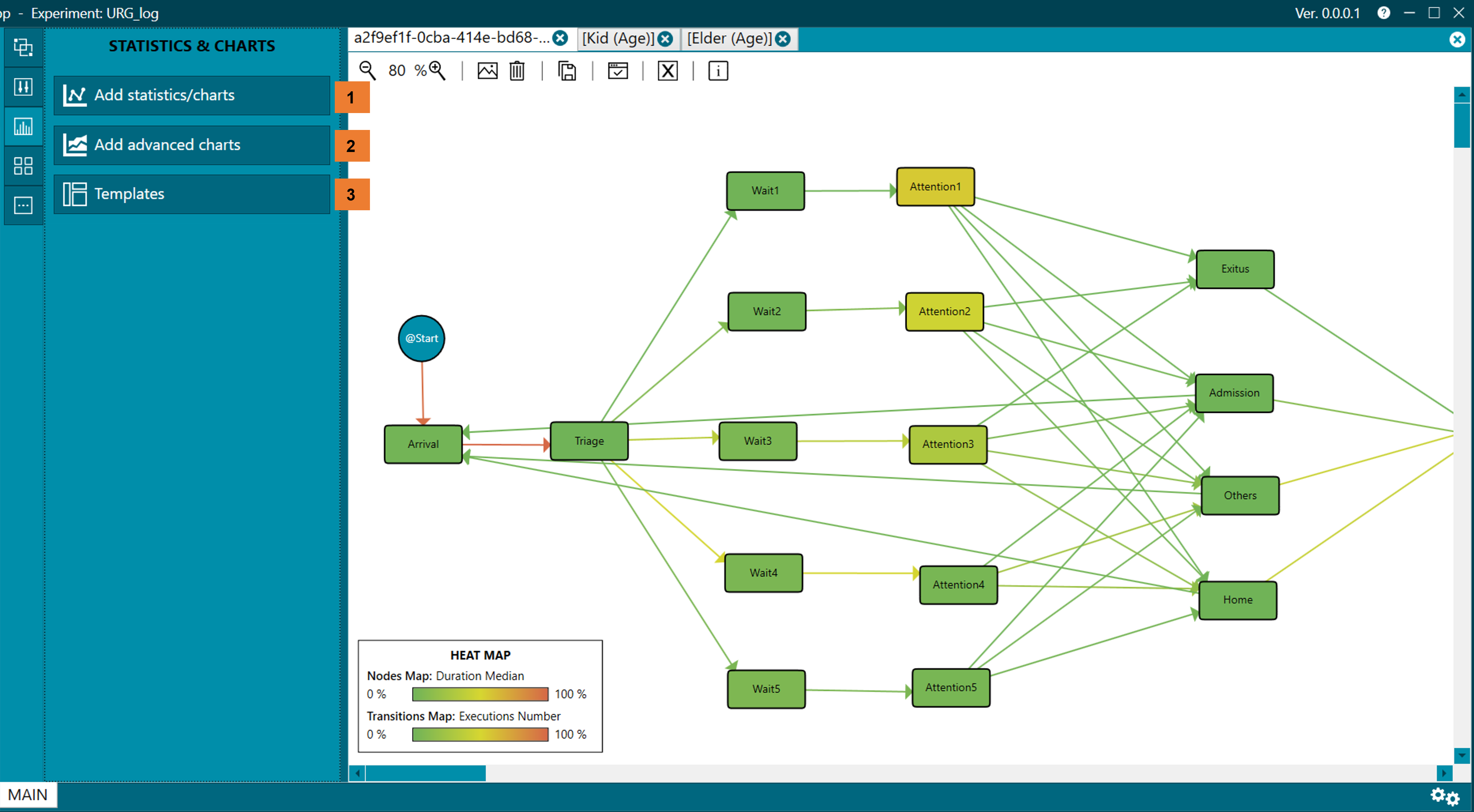
Figura 1. Menú Statistics
Add statistical/charts (1)
- Para añadir un nuevo gráfico o estadística hacer clic en el botón Add statistical/charts, esta acción abrirá un asistente que nos guiará en este proceso (figura 2)
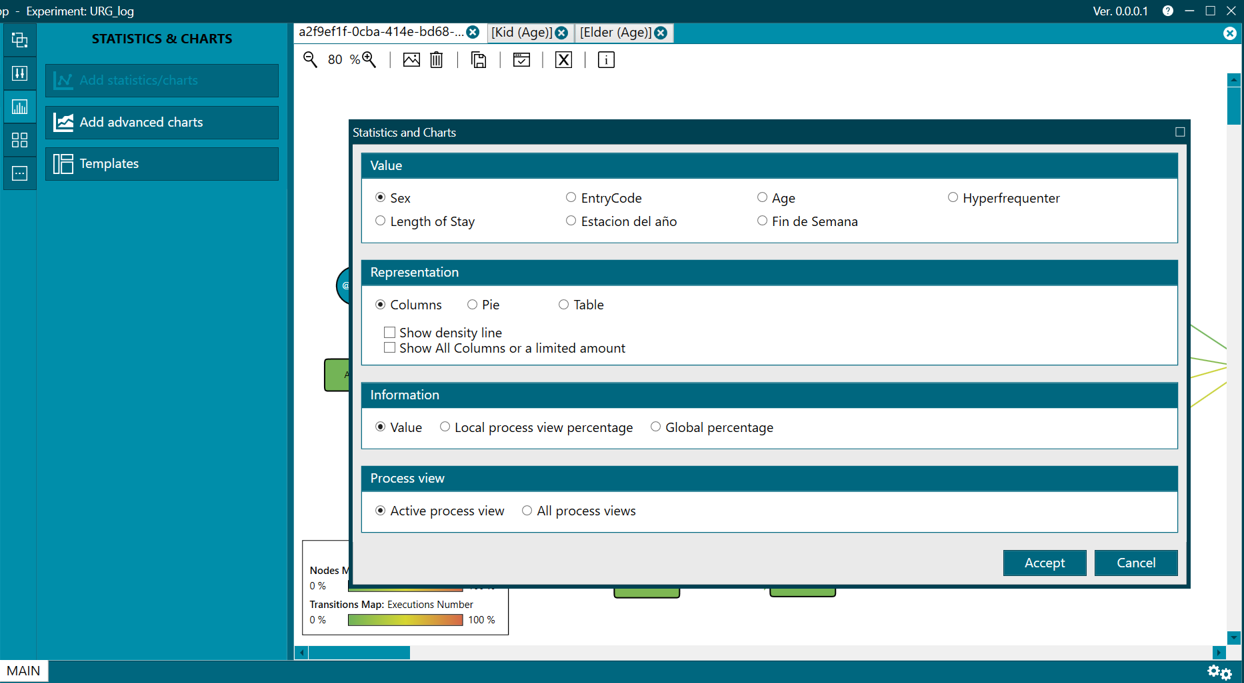 Figura 2. Add statistical/charts asistente
Figura 2. Add statistical/charts asistente
- Donde, hay que seleccionar el valor que se quiere representar (Value).
- El tipo de representación (Representation) que puede ser en forma de gráfico de columnas, tarta (pie), tabla o histograma dependiendo del tipo de valor elegido en el paso anterior.
- La información que se muestra puede ser en valores absolutos (Value) o porcentaje local (Local View Percentaje) respecto a la vista de proceso activa o teniendo en cuenta todas las pestañas presentes, que es el último paso antes de hacer clic en el botón Accept añadir el gráfico.
- Los valores de tipo texto se pueden representar en gráficos tipo columnas, tarta y en tablas.
- En el caso del gráfico de columnas se puede mostrar una línea de densidad al marcar la opción Show density line
- En el gráfico de tarta se pueden agrupar % en un grupo que se llamará OTHER, esto sucederá al rellenar la opción umbral mínimo (Minimum Threshold __ %)
- Los valores de tipo numérico se pueden representar en gráficos tipo histograma o tabla.
Add advanced charts (2)
- Para añadir un gráfico avanzado al hacer clic en el botón Add advanced charts, esta acción abrirá un asistente que nos guiará en el proceso (figura 3)
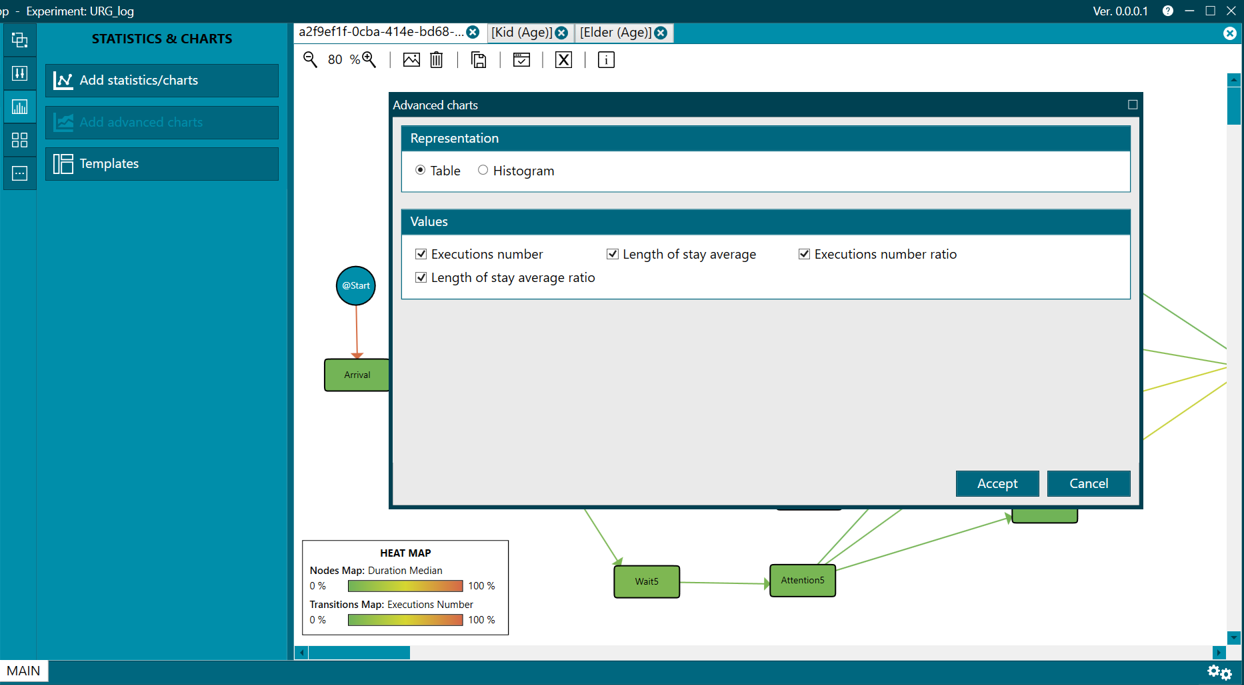
Figura 3. Add statistical/charts asistente
- Donde hay que seleccionar el tipo de representación que se quiere (Representation), siendo este variable en función del tipo de información que se tenga en Values, donde aparecerán todos seleccionados por defecto.
- El último paso para añadir el gráfico es hacer clic en el botón Accept.
Plantillas (3)
También se pueden crear plantillas (templates) para que en futuros experimentos podamos mostrar los mismos gráficos que hemos guardado como una plantilla de forma más ágil.
- Los templates se pueden crear, cargar y eliminar, para lo que habrá que elegir la opción correspondiente (Load, Delete, Create).
- Al crearlos hay que indicar un nombre y una descripción que luego nos ayude a identificar el tipo de gráficos que hemos incluido.
- Después hacer clic en el botón Accept.
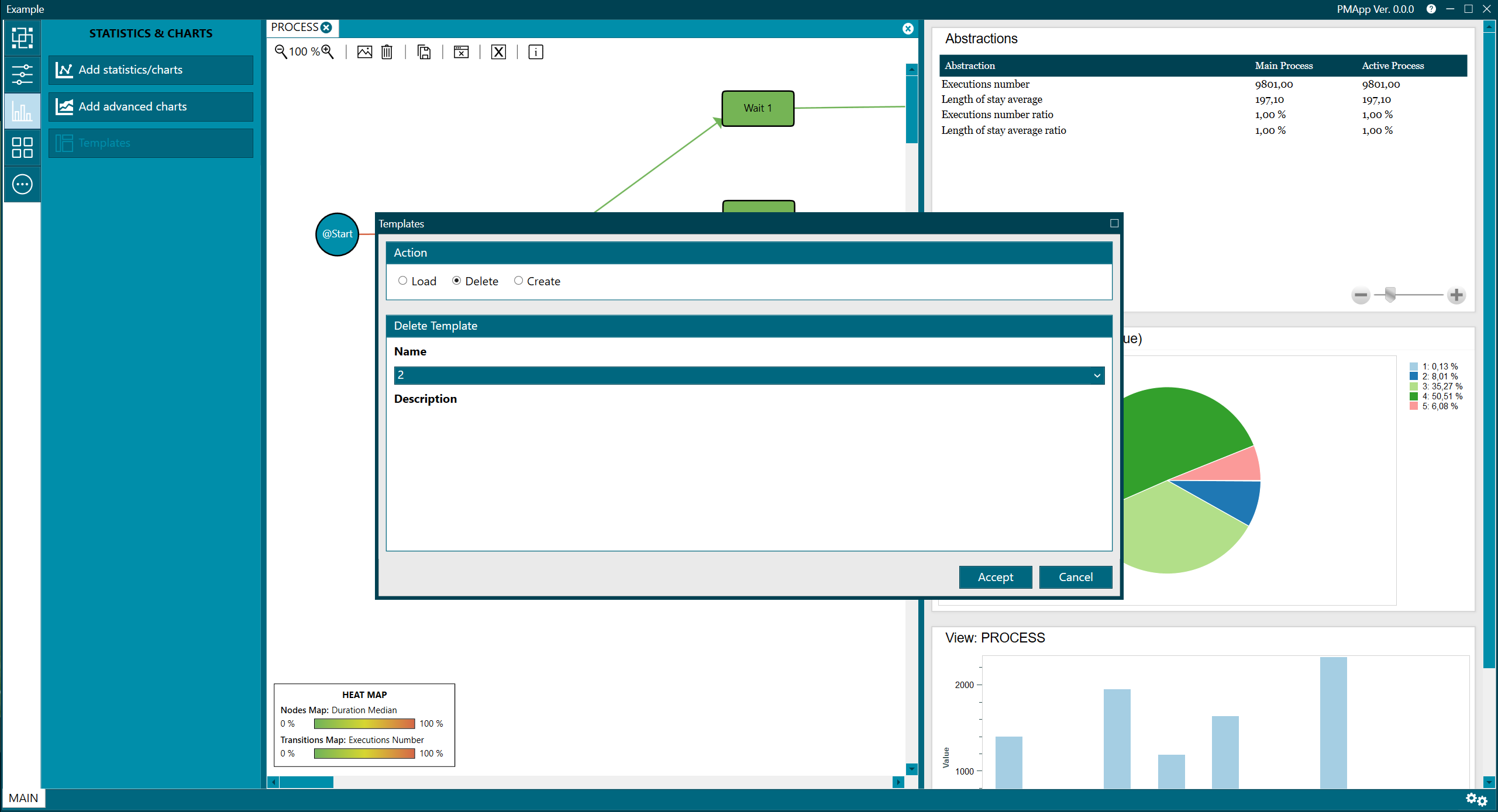
Figura 4. Templates
Cada gráfico (columnas, tabla …) tiene un menú disponible que es visible al pasar el ratón sobre la esquina superior derecha (como se muestra en la figura 5), y donde es posible:
- Exportar como PNG
- Exportar los datos a un archivo CSV
- Autoescalar el gráfico para que se ajuste al espacio disponible
- Eliminar de la ventana actual
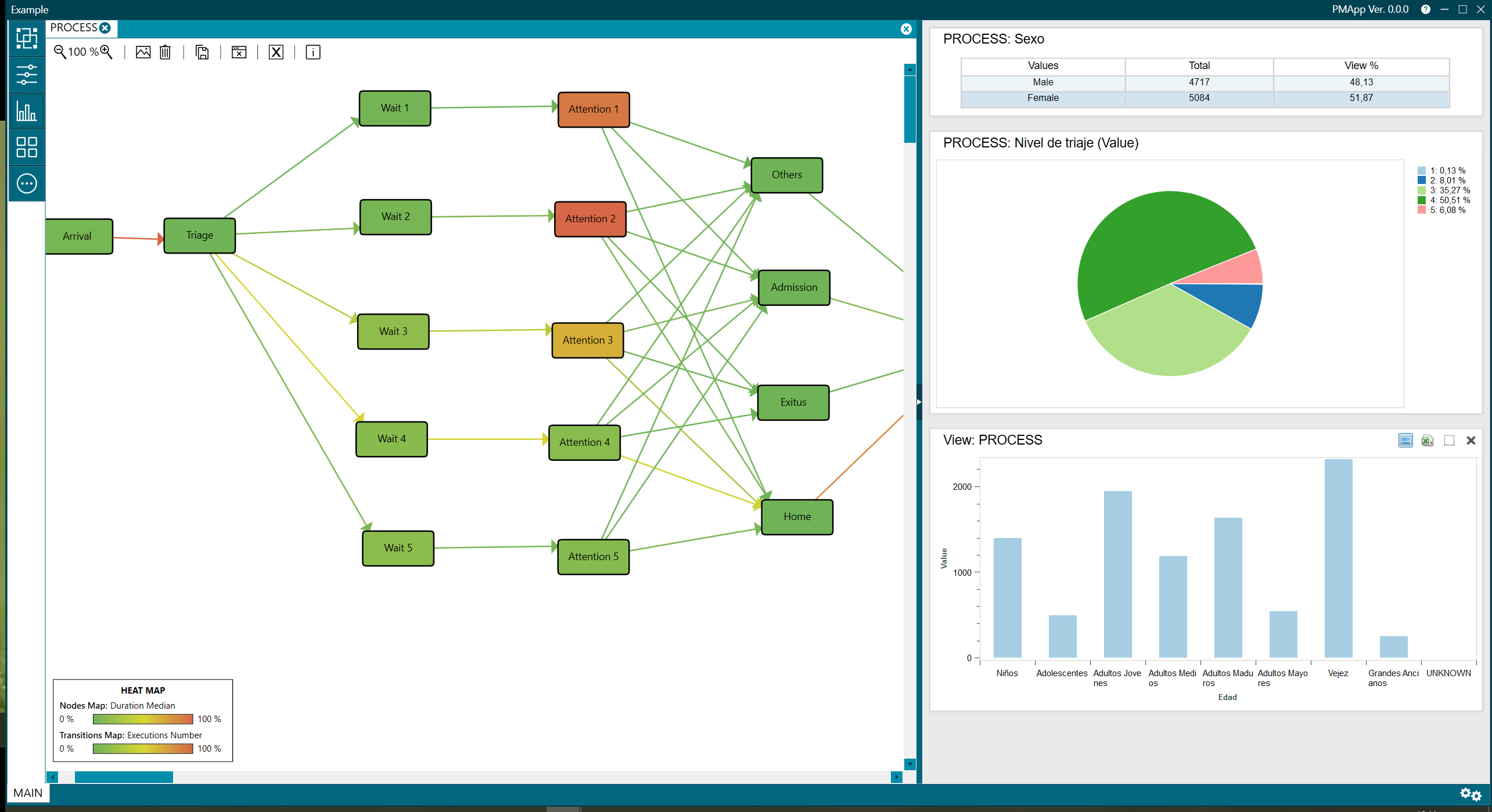 Figura 5. Menú de los gráficos
Figura 5. Menú de los gráficos
Los gráficos representados permiten:
- consultar un valor concreto representado en el gráfico, pinchando con el botón izquierdo del ratón sobre el área correspondiente,
- haciendo clic sostenido con el botón derecho se desplaza el gráfico hacia la izquierda o derecha,
- con Ctrl más botón derecho del ratón, permite seleccionar un área para hacer zoom o también se puede hacer zoom (más y menos) directamente con Ctrl más la rueda central del ratón. Para restaurar el tamaño original del gráfico, como se ha comentado arriba, hacer clic en el botón Autoscale disponible en la parte superior derecho del recuadro de cada gráfico.
- además, en los gráficos de columnas, en el caso de no caber todas en el gráfico, se mostrará el mensaje Move to see all the columns, lo que permite desplazarse a la derecha y a la izquierda del gráfico para ver el resto de columnas. Esto se hace pinchando con el ratón sobre la superficie del gráfico y luego desplazándose con los cursores del teclado, teniendo en cuenta que al hacer clic en el cursor hacia la derecha, se mostrarán las columnas de la izquierda y al hacer clic en el cursor hacia la izquierda, se mostrarán las columnas de la derecha.
- Al cambiar de pestaña, los gráficos se actualizarán mostrando información referente a esa vista de proceso.